
《Photoshop摄影后期处理案例教程》(课件共8章)第七章创意设计
30页1、Photoshop 摄影后期处理案例教程奇思妙想创意设计第七章 优秀的摄影作品不仅需要前期的拍摄,也离不开后期的创意设计。很多通过拍摄不能或很难实现的效果,都可以通过后期创意设计实现。软件主要是通过“滤镜”来实现特殊的创意效果的,本章就来学习如何使用滤镜实现常见的创意效果。学习目标掌握模糊类滤镜在创意设计中的应用。掌握“极坐标”和“海报边缘”滤镜的应用。掌握制作水墨画、丁达尔光、炫光和雪景特效的方法。01模糊类滤镜02其他常用滤镜目 录7.1模糊类滤镜 创意设计主要是为平淡的照片添加特效,使其具有更强的视觉冲击力。模糊类滤镜在创意设计中应用得非常广泛,本节介绍模糊类滤镜在创意设计中的应用。 使用“镜头模糊”滤镜可使焦点集中在图像的某一个区域,而其他区域自动虚化,从而制作出小景深效果,如图所示。分析原因:观察照片,可以看到画面景深比较大,导致背景比较杂乱。7.1.1使用“镜头模糊”滤镜制作小景深效果制作方法:沿人物和伞创建选区,单击“将选区存储为通道” ,将选区保存在Alpha通道中,按“Ctrl+D”组合键取消选区。进入“镜头模糊”调整界面, 在“源”下拉列表中选择“Alpha 1”项
2、,勾选“反相”,在“形状”中选择“八边形”项,然后设置相关参数,单击“确定”按钮即可调节画面景深。 影响景深的要素有光圈、镜头焦距和拍摄距离。 (1)光圈越大,景深越小;光圈越小,景深越大。 (2)镜头焦距越长,景深越小;镜头焦距越短,景深越大。 (3)相机距离拍摄对象越近,景深越小;相机距离拍摄对象越远,景深越大。知识链接技巧链接 “镜头模糊”调整界面中常用设置项的意义及用法。 “深度映射”设置组:在“源”下拉列表中可以选择使用Alpha通道或图层蒙版来创建深度映射。 “光圈”设置组:在“形状”下拉列表中可选择光圈形状,设置“半径”值可调整模糊的数量,设置“叶片弯度”可对光圈边缘进行平滑处理。 “镜面高光”设置组:设置“亮度”值可调整高光的亮度,设置“阈值”可调整镜面高光的范围。 “杂色”设置组:用于设置图像中的杂色。其中,勾选“单色”复选框可在不影响图像颜色的情况下添加杂色。添加杂色后,还可以设置杂色的分布方式。 使用“场景模糊”滤镜可以制作“大光圈聚焦于某个物体”的效果,或实现对场景的局部虚化,如图所示。分析原因:观察照片,可以看到画面中由远及近的广告牌都很清晰,这使得画面没有纵
3、深的空间感。7.1.2使用“场景模糊”滤镜制作局部虚化效果制作方法: 按“Ctrl+J”组合键拷贝一个图层,选择“滤 镜”“模糊画廊”“场景模糊”菜单项,进入“场景模糊”调整界面,此时图像上会出现一个图钉状的圆。单击选中圆,将其拖至需要模糊的位置,然后在界面右侧设置相应参数。 在需要模糊的区域单击可继续添加图钉状的圆(如果对添加圆的位置不满意,可单击将其选中,按“Delete”键删除),然后根据需要设置相关参数。设置完成后单击“确定”按钮添加滤镜效果,再次观察照片可以看出画面已经产生了由近及远的空间感。“场景模糊”调整界面中常用设置项的意义及用法。模糊:用来设置模糊强度。光源散景:用来调亮焦点以外的区域。散景颜色:该值越高,散景色彩的饱和度越高。光照范围:控制散景的光照范围。知识链接 使用“光圈模糊”滤镜可以在照片中定义多个圆形或椭圆形焦点,然后对焦点之外的区域进行虚化处理,如图所示。分析原因:观察照片,可以看到画面景深较小,霓虹灯灯箱对主体人物造成了干扰。7.1.3使用“光圈模糊”滤镜制作背景虚化效果制作方法:按“Ctrl+J”组合键拷贝一个图层,选择“滤镜”“模糊画廊”“光圈模糊”
4、菜单项,进入“光圈模糊”调整界面,此时图像中出现一个椭圆形光圈,将光标移至光圈中间,会显示图钉状的圆,单击将其选中并移至主体人物上确定焦点,拖曳光圈上的节点旋转并缩放光圈。此外,在需要添加焦点的地方单击可添加一个圆形光圈,拖动其节点可将圆形调整为椭圆形。调整光圈倾斜度和大小后,在界面右侧设置区设置相应参数,单击“确定”按钮虚化场景。此时观察照片可以看到主体人物看起来比之前更突出了。制作背景虚化效果使用“动感模糊”滤镜可以模拟出物体正在高速移动的效果,如图所示。分析原因:观察照片,可以看出静止的跑车使画面看起来很呆板。7.1.4使用“动感模糊”滤镜制作动感效果制作方法: 按“Ctrl+J”组合键拷贝一个图层,打开“动感模糊”对话框,在其中设置“角度”为0,“距离”为500像素,单击“确定”,添加动感效果。在拷贝的图层上添加蒙版,使用黑色画笔涂抹跑车,将其显示出来。 盖印一个图层,进入“旋转模糊”调整界面,此时图像中出现一个正圆形光圈,单击光圈中心点将其选中;然后移至车轮上;接着将光标移至光圈上(除节点外)并向内拖曳缩小光圈与车轮等大;最后设置模糊角度为45。在另一个车轮上单击添加正圆形光
《《Photoshop摄影后期处理案例教程》(课件共8章)第七章创意设计》由会员sat****105分享,可在线阅读,更多相关《《Photoshop摄影后期处理案例教程》(课件共8章)第七章创意设计》请在金锄头文库上搜索。

城市轨道交通车站空调与通风系统(下篇共上中下3篇)
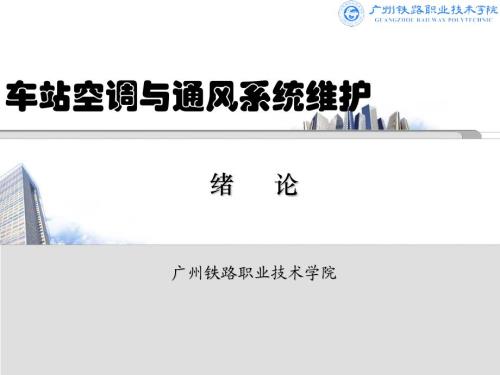
城市轨道交通车站空调与通风系统(上篇共上中下3篇)
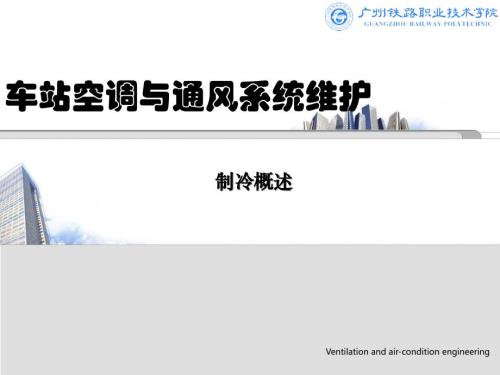
城市轨道交通车站空调与通风系统(中篇共上中下3篇)
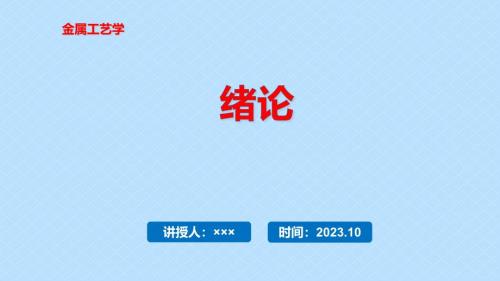
金属工艺第3版(中篇共上中下3篇)
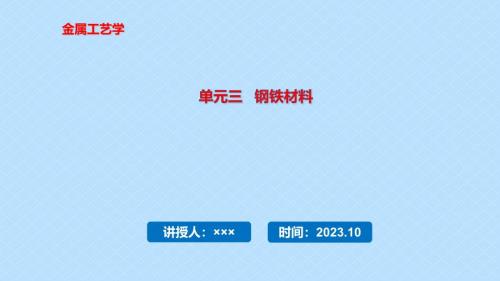
金属工艺第3版(下篇共上中下3篇)

金属工艺第3版(上篇共上中下3篇)

电液动换向阀的工作原理分析

动力滑台液压系统分析与故障诊断

换向阀的工作原理认知

动力滑台液压系统工作原理分析

常用气缸和气动控制阀的认知

流量控制阀的特点及应用

中位机能的认知及选择

直动式溢流阀的认知

气源装置和气动辅助元件的认知

液控单向阀的功能认知及应用

机械手气动系统分析

液压千斤顶的工作原理认知

液压缸的类型及特点

利用换向阀的卸荷回路
 基础会计专业整套最新精华课件 (10)
基础会计专业整套最新精华课件 (10)
2024-06-02 15页
 基础会计专业整套最新精华课件 (4)
基础会计专业整套最新精华课件 (4)
2024-06-02 30页
 基础会计专业整套最新精华课件 (5)
基础会计专业整套最新精华课件 (5)
2024-06-02 16页
 基础会计专业整套最新精华课件 (11)
基础会计专业整套最新精华课件 (11)
2024-06-02 21页
 基础会计专业整套最新精华课件 (12)
基础会计专业整套最新精华课件 (12)
2024-06-02 20页
 基础会计专业整套最新精华课件 (9)
基础会计专业整套最新精华课件 (9)
2024-06-02 12页
 基础会计专业整套最新精华课件 (8)
基础会计专业整套最新精华课件 (8)
2024-06-02 10页
 基础会计专业整套最新精华课件 (6)
基础会计专业整套最新精华课件 (6)
2024-06-02 22页
 基础会计专业整套最新精华课件 (2)
基础会计专业整套最新精华课件 (2)
2024-06-02 32页
 基础会计专业整套最新精华课件 (3)
基础会计专业整套最新精华课件 (3)
2024-06-02 18页

